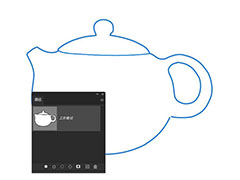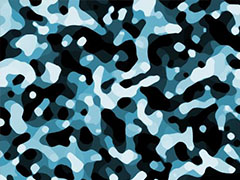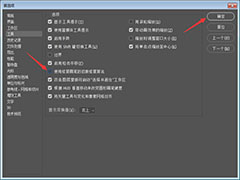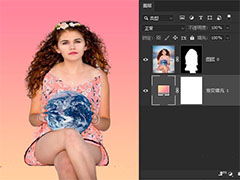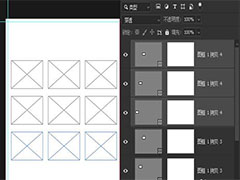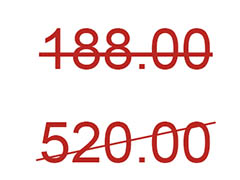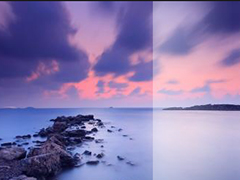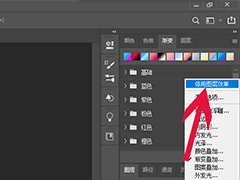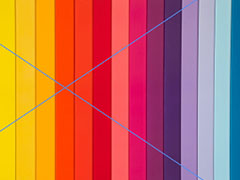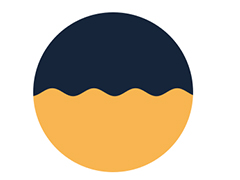ps想要将普通照片转为雪景照,我们可以使用ps自带滤镜库中的胶片颗粒效果来实现,下面我们就来看看详细的教程。

打开PS软件,导入需要处理的图片。按CTRL+J复制一层,给复制层去色。
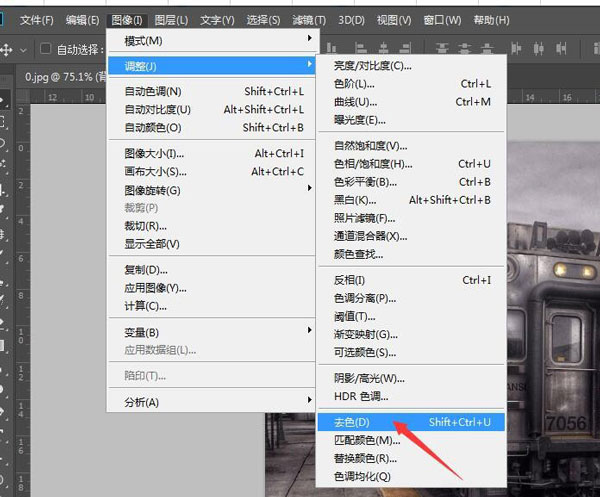
选中复制层,按CTRL+L打开色阶,提高图片亮度,中间调也调亮。
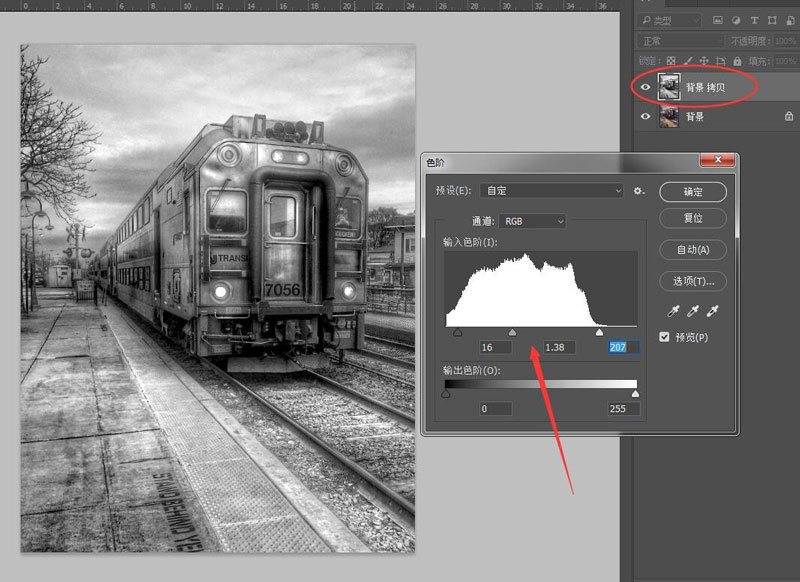
打开滤镜库,对复制层添加滤镜中的胶片颗粒效果。

用魔棒工具选中图中的白色区域,添加蒙版将高光区抠出。
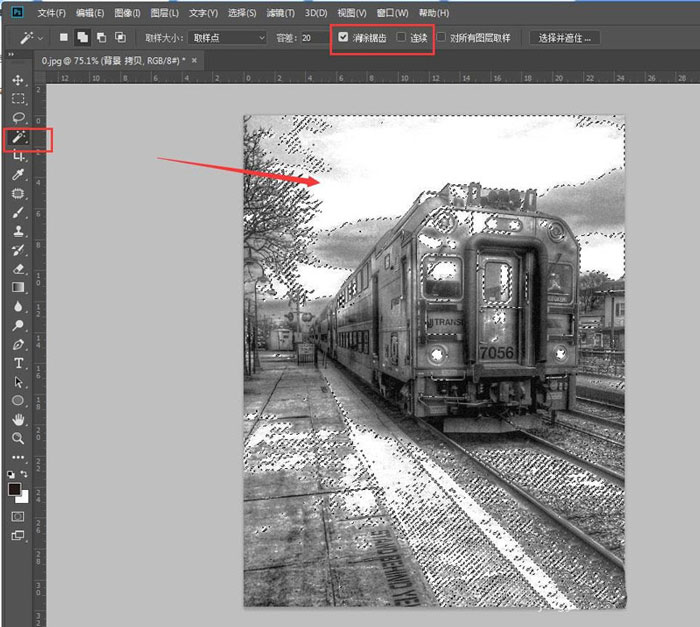
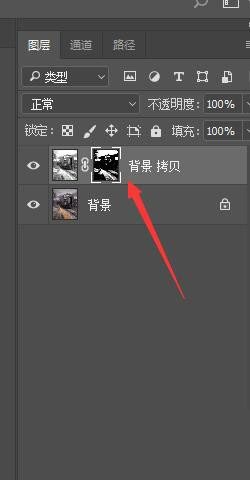
导入一张下雪的素材图,将素材图的图层混合模式改为滤色,消除黑色背景。

最终效果对比如图,雪景照片就完成了。
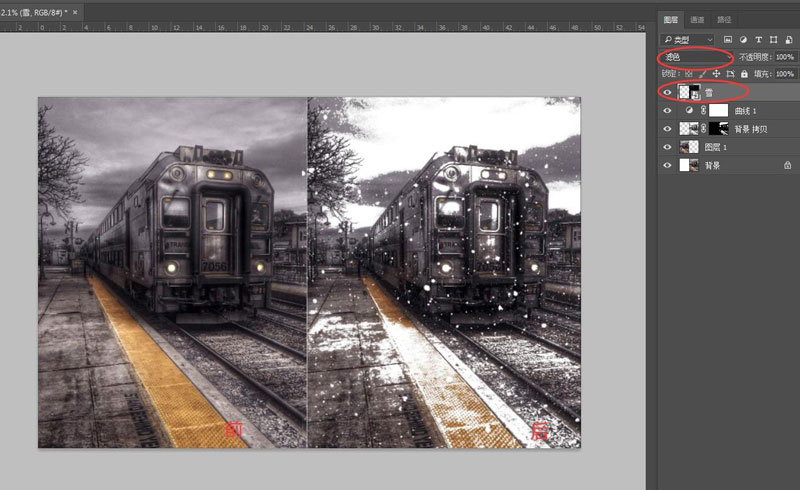
以上就是ps将普通照片转为雪景照的技巧,希望大家喜欢,请继续关注PSD素材网(www.PSD.cn)。